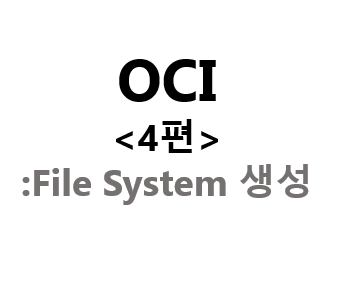
개발 OS: OCI Linux
OCI 에서의 개발을 진행하며, 처음 다뤄보는 OCI 작업 관련 일기를 기록합니다.
<Security List 생성>
File system을 구성하기 전 가상 클라우드 네트워크를 설정해야합니다.
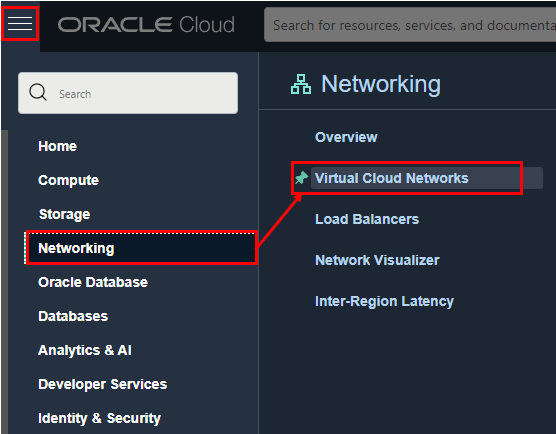
Oracle Cloud 홈페이지에 접속하여, 위의 사진과 같은 위치 Networking > Virtual Cloud Networks 로 이동합니다.

그럼 이렇게 Avaliable 되어있는 VCN이 있을겁니다. 없으신 분들은 컴퓨터 인스턴스를 구성하거나
Create VCN버튼을 눌러 구성하시면 됩니다.
스크롤을 내리다보면 좌측에 Resources 메뉴가 있을 겁니다 그 중 Security List를 눌러줍니다.
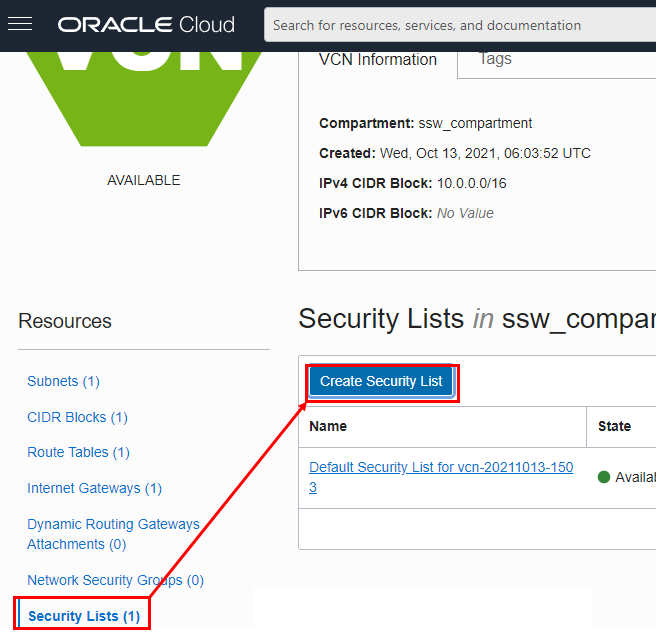
그럼 Security List를 구성할 수 있는 페이지가 열릴겁니다. 이 곳에서 Create Securiy List 버튼을 눌러
보안 규칙을 작성해줍니다.
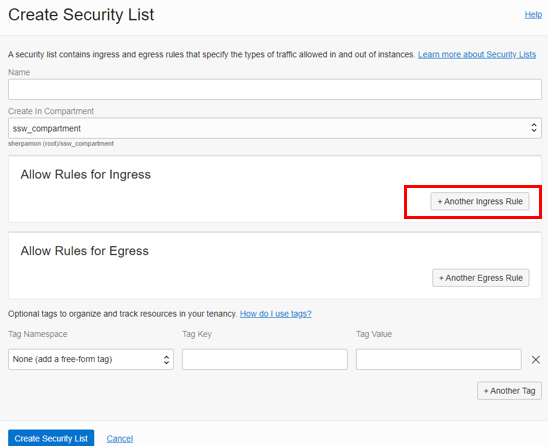
우선 위와 같은 창이 열립니다! 이곳에서 네임을 FSS Security List 혹은 자유롭게 이름을 작성하시고,
+Another Ingress Rule 버튼을 눌러 규칙을 추가해줍니다.

그럼 이렇게 Ingress Rule1이 생길겁니다. 위의 내용처럼 채워 넣어주시고, 총 4개의 규칙을 추가할 것 이므로
+Another Ingress Rule 버튼을 3번 더 눌러 Ingress Rule 4까지 추가하시면 됩니다.

생성해야 하는 4가지 규칙은 위의 사진과 같습니다.
다 작성했으면 Create Security 버튼을 눌러 생성하면 아래와 같이 리스트가 생성된 것을 확인할 수 있습니다.

<Subnet 생성>
다시 Recources메뉴에서 Subnet을 클릭합니다.
파란색 Create Subnet 버튼을 눌러 subnet을 생성합니다.
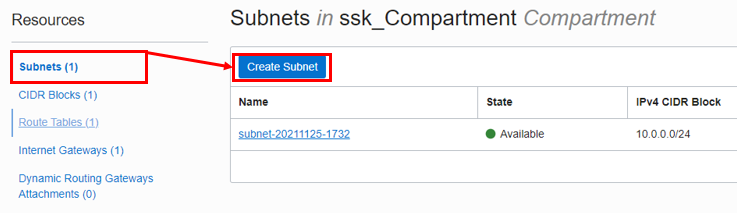
자유롭게 이름 입력을 한 후 Subnet Type은 파일시스템의 경우 두 형태 모두 지원하지만,
Region에 글로벌하게 있는 서브넷으로 다른 AD로 FailOver시에도 IP를 그대로 사용 가능한 장점이 있는 REGIONAL 타입으로 생성하겠습니다.
나머지도 아래 사진에 선택된 대로 선택하여 구성해 주시면 됩니다.
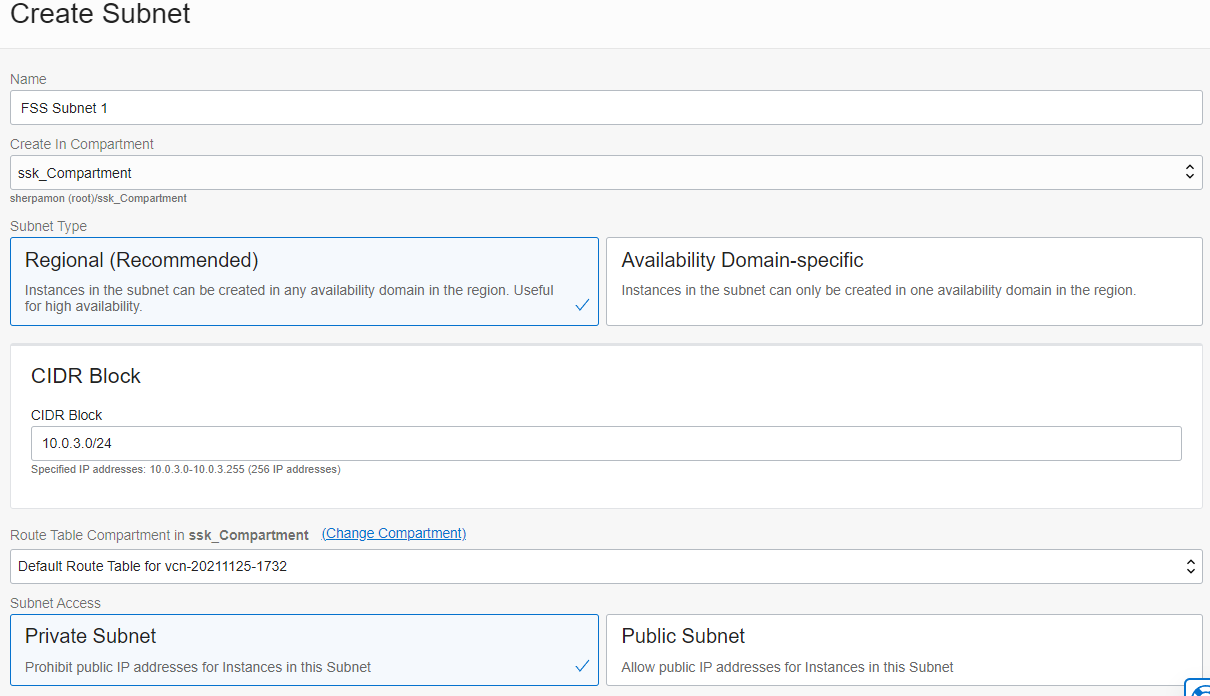
Security Lists에서는 윗 단계에서 생성했던 Security List 와 Default Security List for ExampleVCN 두개를 선택 해 준 후
Create Subnet 버튼을 눌러 생성합니다.
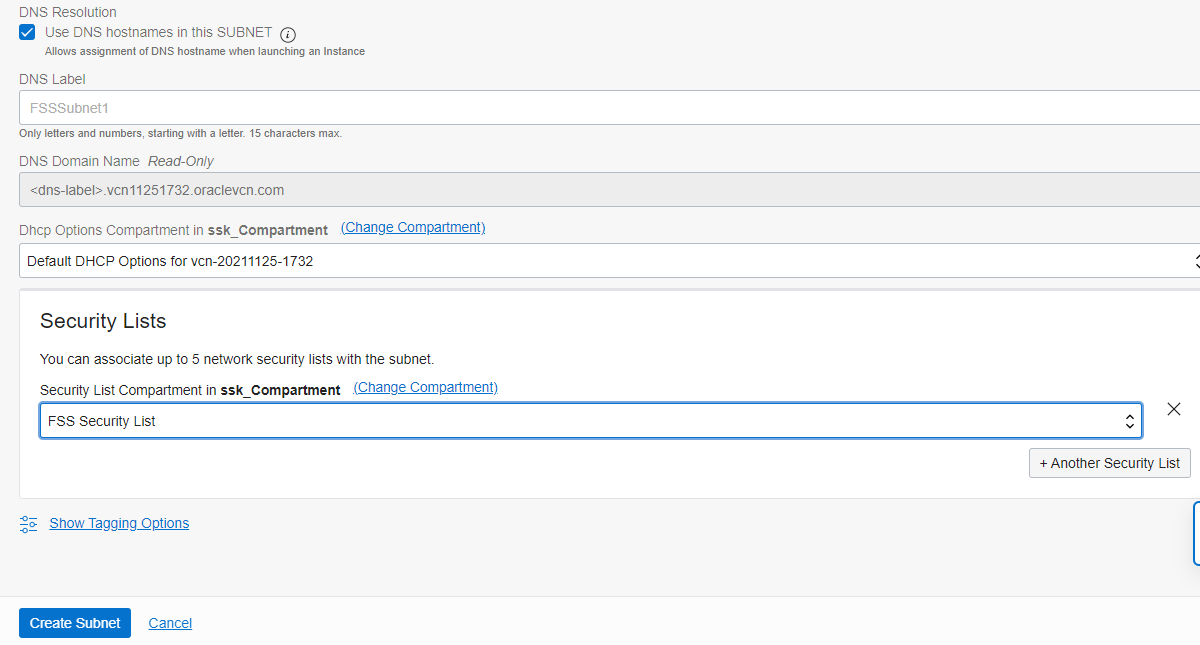
아래 사진과 같이 생성이 되면 완료입니다.
만약에 Statue가 주황불이 들어온다면 조금만 기다려주시면 Avaliable 상태로 변합니다.

자, 이제 File System을 구성하기 위한 준비가 끝났습니다 이제 본격적으로 FIle System을 만들어 보겠습니다.
<File System 구성>
Oracle Cloud 홈페이지에 접속해서 Storage > FileSystems를 클릭합니다.

Create File System 파란 버튼을 클릭하여 File system 생성을 시작합니다.
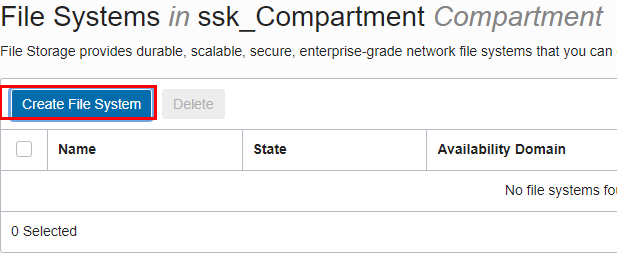
Create File System에서는 File System information과 Mount Target Information을 수정해서 생성해 줄 것입니다.
File System Information에서는 연결한 compartment를 선택하고 원하는 이름을 입력합니다!
Edit Details를 누르면 변경 가능합니다.
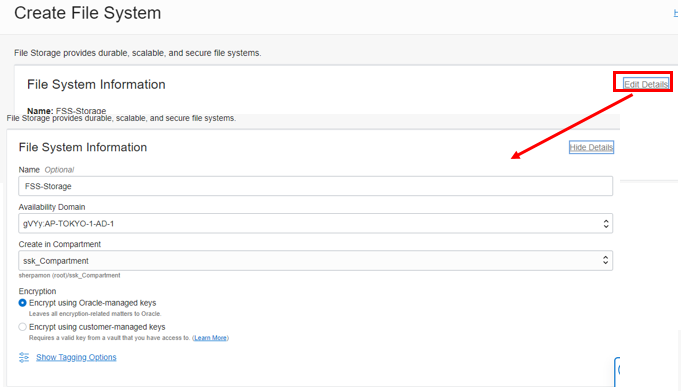
Mount Target Information은 Ceate New Mount Target 버튼을 선택하고,
원하는 Name 입력, 사용할 VCN 선택, Subnet은 위에서 만들었던 FSS Subnet 1을 선택해준 후
Create 버튼을 눌러 완료합니다.
(세부창이 안뜨시는 분은 Edit details를 누르시면 됩니다.)
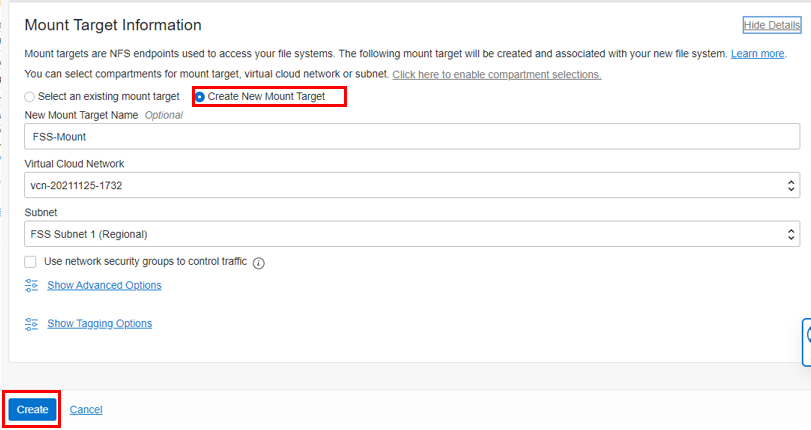
그럼 File System이 이렇게 생성 된 것을 확인할 수 있습니다.
FSS-Storage를 클릭합니다.
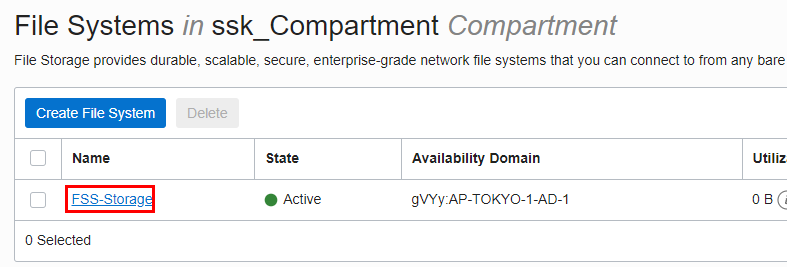
그 다음엔 터미널로 접속하여 File system을 Mount 하기위한 작업을 하겠습니다.
Export 부분에 맨 우측 아래 사진에 표시된 아이콘을 누르면 Mount Comments 카테고리가 있습니다.
클릭해서 커맨드를 확인합니다.
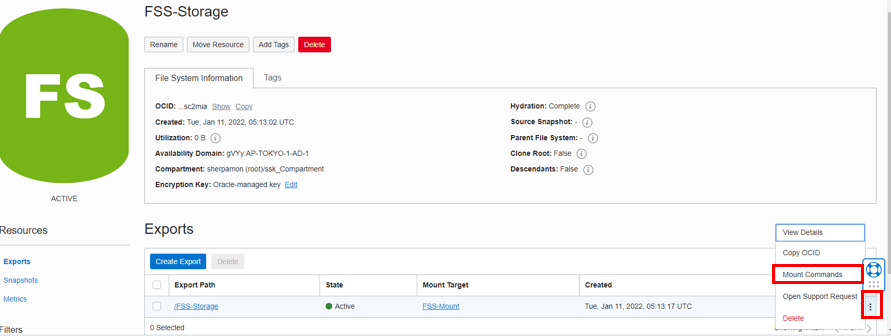
보이는 Mount Commands 순서대로 터미널에서 입력해 줍니다.
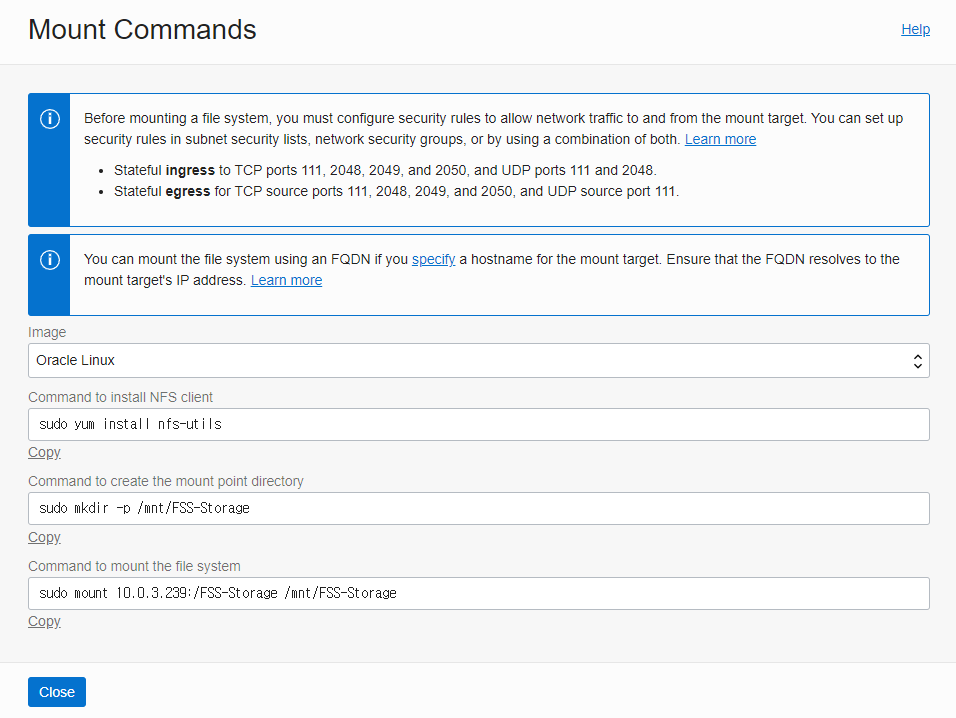
sudo yum install nfs-utils

sudo mkdir -p /mnt/FSS-Storage
sudo mount 10.0.3.239:/FSS-Storage /mnt-storage
3개의 커맨드를 모두 날렸으면 df -h 커맨드를 입력하여 File system이 제대로 마운트 되었는지 확인합니다
아래 사진과 같이 출력되면 마운트 성공입니다!!

-OCI FILE SYSTEM THE END-
'Cloud Platform > Oracle Cloud' 카테고리의 다른 글
| [OCI / LINUX] 콘솔과 소켓 통신 하기 (포트 여는 방법) No route to host (0) | 2022.12.08 |
|---|---|
| [OCI 3편] Block Storage 추가하기 - 02 (0) | 2022.01.11 |
| [OCI 3편] Block Storage 추가하기 - 01 (1) | 2022.01.10 |
| [OCI 2편] OCI 키 파일 생성 (0) | 2022.01.10 |
| [OCI 1편] OCI CLI 설치 (0) | 2022.01.10 |